Drucken einer Seite mit Menüeinstellungen
Wechseln Sie auf dem Startbildschirm zu:
 > Berichte > Menüeinstellungsseite
> Berichte > Menüeinstellungsseite
In diesem Kapitel finden Sie Informationen zu grundlegenden Verwaltungsaufgaben, die mit dem Embedded Web Server ausgeführt werden. Informationen zu fortgeschrittenen Systemverwaltungsaufgaben finden Sie in der Netzwerkanleitung auf der CD Software und Dokumentation oder im Embedded Web Server – Security: Administrator's Guide auf der Lexmark Support-Website unter http://support.lexmark.com.
Öffnen Sie einen Webbrowser und geben Sie die IP-Adresse des Druckers in das Adressfeld ein.
Hinweise:
Überprüfen Sie das virtuelle Display oben links im Bildschirm.
Das virtuelle Display arbeitet wie das eigentliche Display am Bedienfeld des Druckers.
Wechseln Sie auf dem Startbildschirm zu:
 > Berichte > Menüeinstellungsseite
> Berichte > Menüeinstellungsseite
Wenn der Drucker in ein Netzwerk eingebunden ist, drucken Sie zur Überprüfung der Netzwerkverbindung eine Netzwerk-Konfigurationsseite. Auf dieser Seite finden Sie außerdem wichtige Informationen für die Konfiguration des Netzwerkdrucks.
Wechseln Sie auf dem Startbildschirm zu:
 > Berichte > Netzwerk-Konfigurationsseite
> Berichte > Netzwerk-Konfigurationsseite
Überprüfen Sie im ersten Abschnitt der Netzwerk-Konfigurationsseite, ob als Status angegeben ist.
Wenn der Status lautet, ist möglicherweise der LAN-Drop nicht aktiv oder das Netzwerkkabel fehlerhaft. Wenden Sie sich zur Problemlösung an einen Systemsupport-Mitarbeiter, und drucken Sie eine weitere Netzwerk-Konfigurationsseite.
Berühren Sie auf dem Startbildschirm Status/Material > Verbrauchsmaterial anzeigen.
| Hinweis: Stellen Sie sicher, dass Computer und Drucker mit demselben Netzwerk verbunden sind. |
Öffnen Sie einen Webbrowser und geben Sie die IP-Adresse des Druckers in das Adressfeld ein.
Hinweise:
Klicken Sie auf Gerätestatus >Weitere Details.
Der Ruhemodus ist ein Sparmodus mit sehr niedrigem Stromverbrauch.
Hinweise:
Wechseln Sie auf dem Startbildschirm zu:
 >Einstellungen >Allgemeine Einstellungen
>Einstellungen >Allgemeine Einstellungen
Drücken Sie Energiesparmodus-Taste drücken oder Energiesparmodus-Taste gedrückt halten.
Drücken Sie Ruhezustand aktivieren > .
.
Öffnen Sie einen Webbrowser, und geben Sie die IP-Adresse des Druckers in das Adressfeld ein.
Hinweise:
Klicken Sie auf Einstellungen >Allgemeine Einstellungen >Sparmodus.
Wählen Sie eine Einstellung aus.
Funktion | Funktion |
|---|---|
Aus | Die Werksvorgaben für den Eco-Mode werden verwendet. Hinweise:
|
Energie | Energieeinsparung, besonders wenn der Drucker inaktiv ist. Hinweise:
|
Energie/Papier | Alle Einstellungen für den Modus "Energie" und "Papier" werden verwendet. |
Normalpapier | Aktivieren Sie den automatischen beidseitigen Druck (Duplex). |
Klicken Sie auf Übernehmen.
Aktivieren Sie "Stiller Modus", um die Geräuschentwicklung beim Drucken zu reduzieren.
Öffnen Sie einen Webbrowser, und geben Sie die IP-Adresse des Druckers in das Adressfeld ein.
Hinweise:
Klicken Sie auf Einstellungen >Allgemeine Einstellungen >Stiller Modus > Einstellung auswählen
Option | Funktion |
|---|---|
"Ein" | Verringert die Geräuschentwicklung. Hinweise:
|
Aus | Verwendet die Werksvorgaben. Hinweis: Diese Einstellung unterstützt die Leistungsangaben des Druckers. |
Klicken Sie auf Übernehmen.
Wechseln Sie auf dem Startbildschirm zu:
 >Einstellungen >Allgemeine Einstellungen >Zeitsperren >Energiesparmodus
>Einstellungen >Allgemeine Einstellungen >Zeitsperren >Energiesparmodus
Wählen Sie im Feld "Energiesparmodus" die Anzahl der Minuten aus, die der Drucker bis zur Aktivierung des Energiesparmodus warten soll.
Wenden Sie die Änderungen an.
Wenn Sie eine Liste aktueller Menüeinstellungen zur Referenz aufbewahren möchten, drucken Sie eine Seite mit den Menüeinstellungen aus, bevor Sie die Werksvorgaben wiederherstellen. Weitere Informationen finden Sie unter Drucken einer Seite mit Menüeinstellungen.
Eine umfassendere Methode zum Wiederherstellen der Werksvorgaben des Druckers besteht darin, die Option "Alle Einstellungen löschen" auszuführen. Weitere Informationen finden Sie unter Löschen des nicht flüchtigen Speichers.
| Warnung - Mögliche Schäden: Durch die Wiederherstellung der Werksvorgaben werden die meisten Druckereinstellungen auf die Werksvorgaben zurückgesetzt. Davon ausgenommen sind die Displaysprache, benutzerdefinierte Papierformate und Meldungen sowie die Netzwerk-/Anschluss-Menüeinstellungen. Die in den RAM heruntergeladenen Ressourcen werden gelöscht. In den Flash-Speicher oder auf die Druckerfestplatte geladene Ressourcen werden nicht gelöscht. |
Wechseln Sie auf dem Startbildschirm zu:
 >Einstellungen >Allgemeine Einstellungen >Werksvorgaben >Jetzt wiederherstellen >
>Einstellungen >Allgemeine Einstellungen >Werksvorgaben >Jetzt wiederherstellen >
Um den Zugang zur Systemplatine zu verhindern, bringen Sie die Sicherheitssperre an der angegebenen Position am Drucker an. Der Drucker ist mit den Sicherheitssperren kompatibel, die üblicherweise für Laptops verwendet werden.
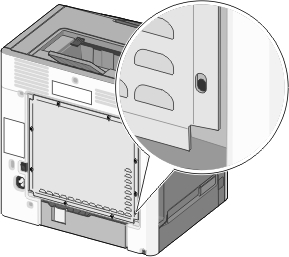
Ihr Drucker ist mit verschiedenen Speichertypen ausgestattet, die in der Lage sind, Geräte- und Netzwerkeinstellungen sowie Benutzerdaten zu speichern.
Speichertypen | Beschreibung |
|---|---|
Flüchtiger Speicher | Ihr Drucker verwendet einen standardmäßigen RAM-Speicher (Random Access Memory), um Benutzerdaten bei einfachen Druck- und Kopieraufträgen vorübergehend zu speichern. |
Nicht flüchtiger Speicher | Ihr Drucker kann zwei Arten von nicht flüchtigem Speicher verwenden: EEPROM und NAND (Flash-Speicher). Beide Arten werden verwendet, um das Betriebssystem, Geräteeinstellungen, Netzwerkinformationen, Scanner- und Lesezeicheneinstellungen und Embedded Solutions zu speichern. |
Festplattenspeicher | In einigen Druckern ist eine Festplatte installiert. Die Druckerfestplatte ist für gerätespezifische Funktionen ausgelegt. Sie wird verwendet, um zwischengespeicherte Benutzerdaten aus komplexen Scan-, Druck-, Kopier- und Faxaufträgen sowie Formular- und Schriftartdaten beizubehalten. |
Unter folgenden Umständen sollte der Inhalt des installierten Druckerspeichers gelöscht werden:
Der Drucker wird ausgemustert.
Die Druckerfestplatte wird ausgetauscht.
Der Drucker wird in eine andere Abteilung oder an einen anderen Standort verlegt.
Der Drucker wird von einem Techniker gewartet, der nicht dem Unternehmen angehört.
Der Drucker wird aus Wartungsgründen aus den Firmenräumen entfernt.
Der Drucker wird an ein anderes Unternehmen veräußert.
| Hinweis: Einige Druckermodelle sind möglicherweise nicht mit einer Festplatte ausgestattet. |
In Hochsicherheitsumgebungen können zusätzliche Schritte erforderlich sein, um sicherzustellen, dass kein Zugriff auf die auf der Druckerfestplatte gespeicherten, vertraulichen Daten möglich ist, nachdem der Drucker bzw. dessen Festplatte aus den Firmenräumen entfernt wurde.
Entmagnetisierung: Löscht die Festplatte mithilfe eines magnetischen Felds, das gespeicherte Daten entfernt.
Crushing: Komprimiert die Festplatte physisch, um Bestandteile voneinander zu trennen und unlesbar zu machen.
Zerstören (Milling): Zerkleinert die Festplatte in kleine Metallteile.
| Hinweis: Obwohl die meisten Daten elektronisch gelöscht werden können, gibt es nur eine Möglichkeit, um das vollständige Löschen aller Daten sicherzustellen. Sie besteht darin, jede Festplatte, auf der Daten gespeichert sind, physisch zu zerstören. |
Der im Drucker installierte flüchtige Speicher (RAM) muss an eine Stromquelle angeschlossen sein, damit er Daten speichern kann. Um die zwischengespeicherten Daten zu löschen, schalten Sie einfach den Drucker aus.
Einzelne Einstellungen, Geräte- und Netzwerkeinstellungen, Sicherheitseinstellungen und Embedded Solutions: Löscht Informationen und Einstellungen, wenn Alle Einstellungen löschen im Konfigurationsmenü ausgewählt ist.
Faxdaten: Löscht Faxeinstellungen und -daten, wenn Alle Einstellungen löschen im Konfigurationsmenü ausgewählt ist.
Schalten Sie den Drucker aus.
Halten Sie 2 und 6 gedrückt, während Sie den Drucker einschalten. Lassen Sie die Tasten erst los, sobald ein Verlaufsbalken auf dem Bildschirm angezeigt wird.
Der Drucker führt die Einschaltsequenz aus. Anschließend wird das Konfigurationsmenü angezeigt. Nachdem der Einschaltvorgang für den Drucker vollständig abgeschlossen wurde, sehen Sie auf dem Touchscreen anstelle der Symbole des Startbildschirms eine Liste von Funktionen.
Drücken Sie Alle Einstellungen löschen.
Der Drucker wird während dieses Vorgangs mehrere Male neu gestartet.
| Hinweis: Durch "Alle Einstellungen löschen" werden alle Geräteeinstellungen, Lösungen, Aufträge, Faxe und Kennwörter aus dem Druckerarbeitsspeicher entfernt. |
Drücken Sie Zurück >Menü "Konfiguration" beenden.
Der Drucker führt ein Einschalt-Reset aus und kehrt zum normalen Betriebsmodus zurück.
Hinweise:
Schalten Sie den Drucker aus.
Halten Sie 2 und 6 gedrückt, während Sie den Drucker einschalten. Lassen Sie die Tasten erst los, sobald ein Verlaufsbalken auf dem Bildschirm angezeigt wird.
Der Drucker führt die Einschaltsequenz aus. Anschließend wird das Konfigurationsmenü angezeigt. Nachdem die Einschaltsequenz des Druckers abgeschlossen ist, wird auf dem Touchscreen eine Liste von Funktionen angezeigt.
Drücken Sie Festplatte formatieren und drücken Sie dann eine der folgenden Optionen:
Festplatte formatieren (schnell): Mit dieser Option können Sie die Festplatte mit allen Nullen in einem Durchlauf überschreiben.
Festplatte formatieren (sicher): Mit dieser Option können Sie die Festplatte mehrere Male nach einem Zufallsbitmuster überschreiben. Anschließend findet ein Überprüfungsdurchlauf statt. Das sichere Überschreiben ist mit dem DoD 5220.22-M-Standard zum sicheren Löschen von Festplattendaten kompatibel. Streng vertrauliche Informationen sollten mit dieser Methode gelöscht werden.
Drücken Sie Ja, um mit dem Löschen der Festplatte fortzufahren.
Hinweise:
Drücken Sie Zurück >Menü "Konfiguration" beenden.
Der Drucker führt ein Einschalt-Reset aus und kehrt zum normalen Betriebsmodus zurück.
Indem Sie die Verschlüsselung der Festplatte aktivieren, können Sie dem Verlust vertraulicher Daten vorbeugen, wenn der Drucker oder dessen Festplatte einmal gestohlen werden sollte.
| Hinweis: Einige Druckermodelle sind möglicherweise nicht mit einer Festplatte ausgestattet. |
Öffnen Sie einen Webbrowser und geben Sie die IP-Adresse des Druckers in das Adressfeld ein.
Hinweise:
Klicken Sie auf Einstellungen >Sicherheit >Festplattenverschlüsselung.
| Hinweis: "Festplattenverschlüsselung" wird nur im Menü "Sicherheit" angezeigt, wen eine formatierte und ordnungsgemäß funktionierende Festplatte installiert ist. |
Wählen Sie im Menü "Festplattenverschlüsselung" Aktivieren aus.
Hinweise:
Klicken Sie auf Übernehmen.
Schalten Sie den Drucker aus.
Halten Sie 2 und 6 gedrückt, während Sie den Drucker einschalten. Lassen Sie die Tasten erst los, sobald ein Verlaufsbalken auf dem Bildschirm angezeigt wird.
Der Drucker führt die Einschaltsequenz aus. Anschließend wird das Konfigurationsmenü angezeigt. Nachdem der Einschaltvorgang für den Drucker vollständig abgeschlossen wurde, sehen Sie auf dem Touchscreen anstelle der Symbole des Startbildschirms wie "Kopieren" und "Fax" eine Liste von Funktionen.
Drücken Sie Festplattenverschlüsselung >Aktivieren.
| Hinweis: Durch Aktivieren der Festplattenverschlüsselung wird der Inhalt der Druckerfestplatte gelöscht. |
Drücken Sie Ja, um mit dem Löschen der Festplatte fortzufahren.
Hinweise:
Drücken Sie Zurück >Menü "Konfiguration" beenden.
Der Drucker führt ein Einschalt-Reset aus und kehrt zum normalen Betriebsmodus zurück.
In Hochsicherheitsumgebungen können zusätzliche Schritte erforderlich sein, um zu gewährleisten, dass keine unbefugten Personen auf die auf der Druckerfestplatte gespeicherten, vertraulichen Daten zugreifen können. Weitere Informationen finden Sie auf der Sicherheits-Webseite von Lexmark.
Weitere Informationen finden Sie auch im Embedded Web Server – Security: Administrator’s Guide:
Rufen Sie www.lexmark.com auf, navigieren Sie zu Support & Downloads > und wählen Sie Ihren Drucker aus.
Klicken Sie auf die Registerkarte Technische Bibliothek und wählen Sie dann Embedded Web Server – Security: Administrator’s Guide aus.